Como personalizar planilhas no Excel gratuitamente fácil
Como personalizar planilhas no Excel gratuitamente
Eu vou mostrar como organizar meu orçamento estudantil de forma simples. Ensino a ajustar colunas, fórmulas e validação, usar modelos gratuitos, aplicar cores e criar um dashboard com gráficos fáceis de entender. Tudo prático, rápido e reaproveitável para cada semestre.
Como personalizar planilhas no Excel gratuitamente para organizar meu orçamento estudantil
Comecei a ajustar minhas planilhas no Excel grátis como quem arruma um armário: tiro o que não uso, dobro o que funciona e deixo espaço para o que vem depois. Primeiro, entro no Excel Online com minha conta Microsoft — é grátis e funciona no navegador — e crio uma planilha com abas para despesas, renda e metas. Uso cores simples para identificar categorias: vermelho para contas atrasadas, verde para sobra do mês, amarelo para gastos a vigiar. Isso me ajuda a ver o quadro inteiro num piscar de olhos, sem perder horas formatando.
Depois, adiciono fórmulas básicas que fazem o trabalho pesado: =SOMA nas colunas de gastos, pequenas subtrações para o saldo diário e IF para marcar quando o saldo fica negativo. Insiro validação de dados para evitar variações no nome das categorias — isso mantém tudo limpo. Essas automações evitam erros e me dão um pulso real do meu dinheiro sem esforço.
Por fim, uso gráficos simples para transformar números em imagens claras: pizza para fatias de gasto, linha para tendência da poupança. Sempre salvo uma cópia e atualizo aos poucos, como se regasse uma planta: pequenas ações diárias geram crescimento. Se você quer aprender Como personalizar planilhas no Excel gratuitamente, comece por esses passos práticos e adapte conforme seu estilo de vida na faculdade.
Vantagens de personalizar planilhas no Excel grátis para universitários
Personalizar planilhas no Excel grátis me deixa no controle sem gastar um centavo. Posso criar categorias que fazem sentido para minha rotina: transporte, livros, lanches, festas e emergência. O Excel Online salva automaticamente, reduzindo risco de perda de dados. Também aprendo mexendo: fórmulas ensinam matemática do dia a dia e gráficos mostram hábitos que eu não via. Posso compartilhar planilhas com colegas para dividir contas do aluguel ou ver quem deve quanto na pizza do fim de semana.
Itens básicos do meu orçamento: despesas fixas, variáveis e renda
Eu separo tudo em três blocos na planilha:
- Despesas fixas: aluguel, internet, assinaturas, transporte — programadas com fórmulas.
- Despesas variáveis: lanches, livros, festas — com data, descrição e categoria.
- Renda: bolsa, estágio, bicos.
No final do mês filtro por categoria para ver onde posso cortar e reservo um valor para poupança.
Resultado esperado: controle simples e diário
O objetivo é um controle simples, atualizado diariamente, que me mostre quanto posso gastar sem sufoco. Com essa rotina, o orçamento vira um aliado.
Como personalizar planilhas no Excel gratuitamente — tutorial passo a passo
Use o Excel Online com conta Microsoft (grátis) e sincronize no OneDrive. Comece pegando um modelo simples e mudando só o necessário: categorias, cores e colunas relevantes para estudantes.
Foco em clareza e rapidez:
- Ajuste colunas para os gastos principais.
- Adicione fórmulas básicas: soma, saldo e média semanal.
- Use validação e cores para evitar erros e indicar excessos.
- Salve uma cópia como modelo pessoal.
Baixar modelos gratuitos Excel personalizáveis e iniciar meu arquivo
Procuro modelos na galeria da Microsoft, Google Sheets, Vertex42 ou em blogs de estudantes. Escolho layout limpo e poucas fórmulas prontas. Após baixar, abro no Excel Online, salvo com nome claro (ex.: “Orçamento Outubro – MeuNome”), ajusto moeda para reais e renomeio abas (Mensal, Resumo, Despesas Fixas).
Passo a passo para ajustar colunas, fórmulas e validação de dados
- Ajustar largura: clique entre as letras das colunas e arraste.
- Formatar como moeda: Selecionar > Formatar Células > Moeda.
- Congelar primeira linha para cabeçalho.
- Fórmulas úteis:
- =SOMA(B2:B30)
- =MÉDIA(B2:B30)
- =SOMASE(C2:C30;”Alimentação”;D2:D30)
- Validação de dados: Dados > Validação de Dados > Lista de categorias.
- Formatação condicional para destacar valores acima do orçamento.
- Proteger células com fórmulas para evitar alterações acidentais.
Checklist rápido do tutorial
- Baixar modelo
- Renomear arquivo e abas
- Ajustar colunas
- Formatar moeda
- Congelar cabeçalho
- Inserir fórmulas (SUM/SOMASE/MÉDIA)
- Criar validação de dados para categorias
- Aplicar formatação condicional
- Proteger células de fórmulas
- Salvar cópia de segurança no OneDrive
Usar formatação de células e estilos para deixar planilhas claras
Penso nas planilhas como quadros brancos: títulos em negrito, bordas leves e fundos suaves tornam os números pistas claras. Cabeçalhos consistentes, fonte simples (Calibri/Arial) e totais em destaque ajudam a não perder prazos.
Pesquisei “Como personalizar planilhas no Excel gratuitamente” e encontrei modelos e tutoriais que ajudam a deixar tudo legível em poucos minutos.
Como aplicar estilos, fontes e cores para ler os dados fácil
- Fonte limpa (Calibri/Arial), corpo entre 10–12.
- Negrito só para títulos e totais.
- Paleta suave: tom para cabeçalho, outro para somas, terceiro para alertas.
- Alinhar números à direita, textos à esquerda.
Exemplos de formatação condicional para identificar gastos altos
- Regra simples: valores acima de R$ X ficam em vermelho.
- Barras de dados para comparar categorias (visualiza onde gasta mais).
- Exemplo prático: destacar contas vencidas com HOJE() — marcá-las em vermelho se a data for menor que HOJE() e o pagamento não estiver marcado como “Pago”.
Aproveitar modelos gratuitos para não começar do zero
Modelos gratuitos salvam horas. Um bom template traz categorias comuns e fórmulas visíveis. Adapto modelos para realidade universitária (parcelas de material, bolsas, pequenos gastos) e verifico se abrem no celular e PC. Salvo uma cópia mestre com “TEMPLATE” no nome e duplico no início de cada semestre.
Onde encontrar templates gratuitos com foco em finanças estudantis
- Galeria do Microsoft Office
- Google Sheets
- Vertex42
- Blogs e fóruns de finanças pessoais
Antes de usar: teste com dados fictícios e verifique se não há macros perigosas.
Como adaptar modelos ao meu caso em minutos
Duplica o arquivo, mude rótulos, troque categorias, adicione linhas para despesas fixas e ajuste o formato de data. Em 5–10 minutos o template já fica reconhecível como seu. Crie listas suspensas para categorias frequentes.
Salvar e reutilizar um template para cada semestre
Mantenho uma pasta “Templates” na nuvem com um arquivo mestre; no início do semestre faço cópia, limpo dados antigos e renomeio com o semestre atual.
Criar dashboard no Excel grátis para ver finanças em um só lugar
Um painel não precisa ser chique. Organize lançamentos em uma tabela única (data, descrição, categoria, valor) e crie uma aba de resumo com fórmulas básicas e gráficos. Use cores leves e filtros para achar gastos rápidos. Praticando Como personalizar planilhas no Excel gratuitamente, personalizei o painel e passei a acompanhar saldo e metas.
Passos para criar um dashboard simples
- Criar abas: Dados, Categorias, Dashboard.
- Lançar cada gasto/receita na aba Dados.
- Somar por categoria com SUMIFS ou TABELA DINÂMICA.
- Célula com seleção de mês via validação de dados para filtrar.
- Conectar gráficos às somas; atualizar dados atualiza o painel.
Inserir gráficos personalizados: barras, pizza e linhas
- Selecionar totais por categoria > Inserir > Gráfico.
- Barra: comparar categorias.
- Pizza: fatia do gasto em um mês.
- Linha: tendência do saldo ao longo do tempo.
- Personalize cores (vermelho para despesas altas, verde para receitas) e ative rótulos de dados. Agrupe fatias pequenas em “Outros” quando necessário.
Melhores gráficos para acompanhar poupança
- Linha para progresso ao longo do tempo.
- Coluna empilhada para comparar receita vs. despesa.
- Barra por categoria para identificar cortes necessários.
Dicas e atalhos para manter planilhas organizadas
Trate a planilha como um armário: estrutura boa facilita tudo. Use tabelas do Excel para listas, estilos de célula para destacar totais e formatação condicional para alertas. Nomeie intervalos (ex.: SaldoMensal) e salve um modelo base. Sincronize com OneDrive/Google Drive e organize pastas por semestre.
Atalhos úteis
- Ctrl1: formatar células
- CtrlB / CtrlI: negrito/itálico
- CtrlShiftL: filtros
- Pincel de Formatação: copiar visual
- CtrlC Colar Especial > Valores: colar sem referências
- F4: repetir última ação
- Congelar Painéis (Exibir > Congelar Painéis) para cabeçalhos fixos
Uso de macros simples e templates
Gravar macros para tarefas repetitivas (ordenar, aplicar filtros, formatar, salvar). Guarde macros na Pasta de Trabalho de Macros Pessoais e salve como .xlsm quando necessário. Crie modelos (.xltx/.xltm) com instruções básicas para colegas. Quando me perguntam “Como personalizar planilhas no Excel gratuitamente”, mostro meu modelo e a macro gravada — basta abrir a cópia e ajustar valores.
Dicas rápidas para limpar e revisar mensalmente
- Apagar abas vazias e limp ar formatações estranhas
- Checar duplicatas e reconciliar com extrato bancário
- Renomear arquivo com MÊS-ANO e mover para arquivamento
- Testar somas nas colunas para evitar surpresas
Como personalizar planilhas no Excel gratuitamente — resumo rápido
- Use Excel Online (grátis) e salve no OneDrive.
- Comece com um modelo gratuito e adapte categorias.
- Aplique fórmulas básicas (SOMA, MÉDIA, SOMASE/SUMIFS).
- Use validação, formatação condicional e estilos para clareza.
- Crie um dashboard simples com gráficos para acompanhar poupança e gastos.
- Salve um template mestre e automatize tarefas com macros simples.
Seguindo esses passos, você consegue personalizar planilhas no Excel gratuitamente e manter seu orçamento estudantil organizado, fácil de consultar e pronto para ser reaproveitado a cada semestre.

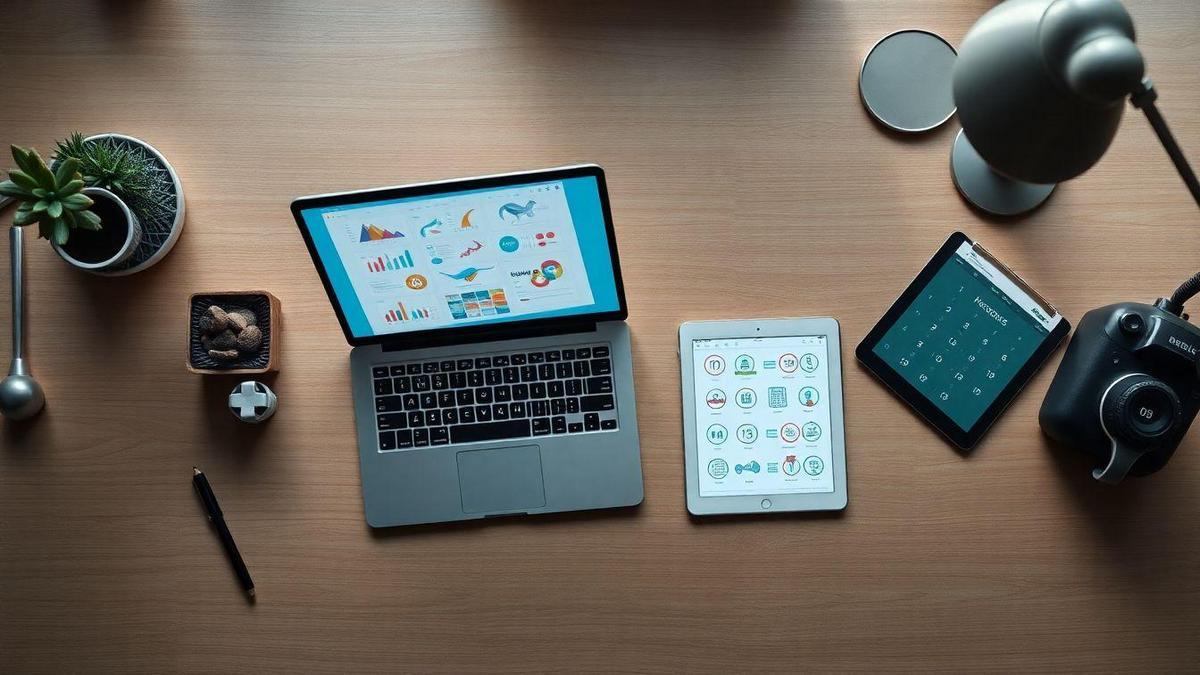

Publicar comentário